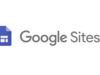Come creare una pagina Google
Google è il motore di ricerca per antonomasia, tanto che la ricerca online ha preso la definizione comune di “googlare”. Questo comporta che tutti coloro che vogliono apparire online prendano questo servizio come riferimento, andando a costruire siti che vengano poi trovati appunto da Google stessa.
Ecco il motivo per il quale oggi mi appresto a spiegarti come creare una pagina Google in vari modi: allestendo un sito con gli strumenti messi a disposizione dallo stesso colosso di Mountain View, segnalando la propria presenza su Maps e sulle pagine del motore di ricerca mediante Google Business e — per completezza d’informazione — creando pagina in Google Documenti.
Qualunque sia la tua necessità attuale legata alla visibilità su Google, prenditi cinque minuti di tempo libero, prova a mettere in pratica le indicazioni che trovi di seguito e dovresti riuscire a raggiungere il tuo obiettivo. Buona lettura e in bocca al lupo per tutto.
Indice
- Come creare una pagina su Google gratis
- Come creare una pagina Google Business
- Come creare una nuova pagina su Documenti di Google
Come creare una pagina su Google gratis
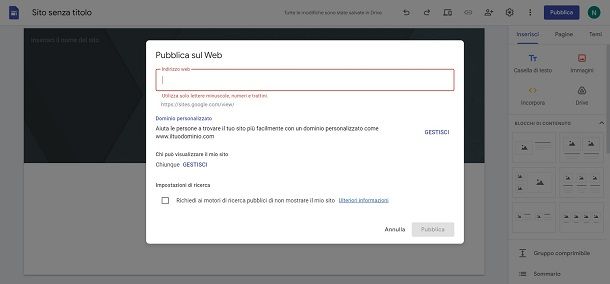
La prima operazione della quale voglio parlarti è quella che permette di creare una pagina su Google gratis o, addirittura, un intero sito in pochi secondi. Per farlo, basta utilizzare Google Sites, ovvero uno strumento completamente gratuito che Google mette a disposizione per chiunque abbia un profilo.
È possibile procedere gratuitamente con un dominio di terzo livello (https://sites.google.com/view/[nome scelto]) o associando un dominio già acquisito. Sites, inoltre, può essere integrato con altri servizi Google, come Google Analytics (per monitorare le statistiche del sito) e Google AdSense, per inserire banner pubblicitari e monetizzare il sito.
La prima cosa che devi fare, dunque, è collegarti alla pagina di Google Sites, per poi accedere al tuo account Google. Se ancora non avessi un account, non dovresti far altro che premere il pulsante Crea un account e seguire la procedura guidata di creazione. Siccome ho fatto un tutorial completo su come creare un account Google, ti lascio alla guida e procedo spedito sul tema.
Una volta nella dashboard di Google Sites, ti trovi davanti a due possibilità: la prima è quella di creare un sito da zero, andando a inserire ogni singolo elemento o pagina che lo comporrà, premendo il pulsante + Sito vuoto; la seconda opzione, invece, è quella di usare uno dei temi preconfezionati editabili già presenti.
Sono lì alla sinistra del pulsante di creazione di un sito vuoto, con la possibilità di vedere tutti i modelli presenti premendo sul pulsante Galleria modelli e scorrendo la lista. Quando ne hai trovato uno che ti piace, puoi modificarlo semplicemente facendoci clic sopra e attendendo che venga caricata la pagina di modifica.
Qualunque cosa tu abbia scelto, ti ritroverai nell’interfaccia di gestione del sito stesso, dove plasmarlo a tuo piacimento. Ogni elemento può essere modificato selezionandolo con un clic e utilizzando il menu contestuale che appare appena sopra. Se vuoi aggiungere elementi seleziona il menu Inserisci dalla barra di destra, poi clicca sull’elemento che ti serve dall’elenco presente.
Se vuoi modificare le pagine, fai clic sul menu Pagine, poi riordinale trascinandole o pigia sui tre puntini verticali a lato di ciascuna voce per aprire il menu di gestione di quella pagina. Premendo invece sul menu Temi, potrai andare a modificare il tema corrente.
Quando hai finito, premi il pulsante Pubblica, scrivi l’indirizzo Web che vuoi abbia il tuo sito nell’apposito spazio (avrai un dominio di terzo livello se scegli opzioni gratuite), poi premi il pulsante Pubblica.
Adesso la tua pagina Google è online ma, se volessi sapere di più sulla creazione di siti con Google Sites, ti lascio alla mia guida sul tema.
Come creare una pagina Google Business
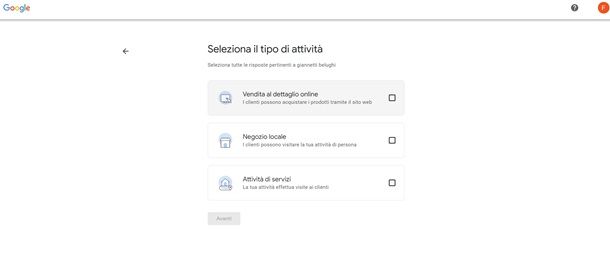
Passiamo ora alla creazione di una pagina con Google Business. Questo servizio è ideale se vuoi che la tua attività sia più facilmente reperibile online, inoltre è completamente gratuita. Per usufruirne, non devi far altro che collegarti alla pagina principale di Google Business.
Da qui premi sul pulsante Gestisci ora, procedi inserendo le credenziali di accesso al tuo account Google. Anche qui hai la possibilità di crearne uno sul momento premendo il pulsante Crea un account.
Fatto questo, la prima cosa che ti viene chiesta è il nome dell’attività commerciale, da inserire nell’apposito spazio per poi premere il pulsante Continua.
Adesso seleziona se la tua attività è un negozio online, negozio locale o un’attività di servizi apponendo la spunta alla relativa opzione, poi premi il pulsante Avanti. Qui la procedura potrebbe differire leggermente in base a cos’hai scelto, io procederò con Negozio locale.
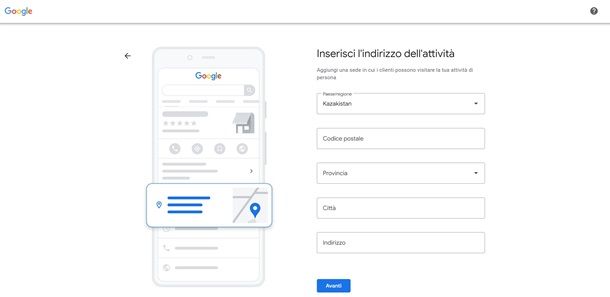
Inserisci, dunque, la categoria della tua attività inserendola nella lista e premendo sulla corrispondenza dall’elenco, poi premi ancora su Avanti. Adesso immetti il paese, codice postale, provincia, città e indirizzo, poi premi ancora su Avanti. Ora devi piazzarti correttamente sulla mappa facendo clic sul pulsante Regola, poi trascinando il segnaposto in giro per la mappa fino a ottenere una corrispondenza esatta o comunque la più precisa possibile.
Il prossimo step consiste nell’inserire il numero di telefono, un eventuale sito Web e poi premere ancora su Avanti, poi ancora su Continua per accettare i termini di servizio e attendi che Google completi la verifica. Fatto questo Google manderà un documento per posta con un codice, il quale dovrà poi essere riportato nella pagina di verifica per dimostrare che tale negozio si trova veramente dichiari.
Una volta che questo è confermato, potrai procedere alla descrizione dei servizi che offri, inserire gli orari di apertura dell’attività, ricevere recensioni dai clienti, aggiungere foto e altro ancora per rendere ai tuoi clienti la migliore immagine possibile di te. Per maggiori dettagli su come funziona Google My Business, ti lascio alla mia guida sul tema.
Come creare una nuova pagina su Documenti di Google
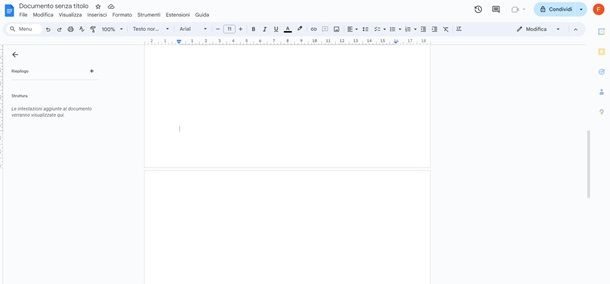
Se utilizzi spesso Documenti di Google ma non sai come aggiungere pagine ai documenti correnti, non è un problema insormontabile, lo risolveremo insieme. La prima cosa da fare è quella di andare alla Home di Documenti di Google, per poi accedere al tuo profilo o registrarti al momento.
Ora, se vuoi creare una nuova pagina a sé stante (o quindi un nuovo documento), dalla Home non devi far altro che premere sul pulsante + Documento vuoto. In questo modo verrà creato un documento bianco che verrà automaticamente salvato a ogni modifica nel tuo spazio su Google Drive.
Se però volessi creare una nuova pagina in un documento esistente, ti basta posizionarti con il cursore al fondo dell’ultima pagina del documento in questione e selezionare il menu Inserisci > Interruzione > Interruzione di pagina in alto, per inserire una interruzione di pagina. In alternativa puoi premere Ctrl+Invio (cmd+invio su Mac) o, ancora, puoi andare accapo fin quando non viene creata una nuova pagina.
Se agisci dall’app mobile per Android e iOS/iPadOS, puoi attivare il layout di stampa dal menu dei tre puntini in alto a destra per visualizzare le interruzioni di pagina.
Dunque, per creare una nuova pagina, puoi inserire delle interruzioni di pagina premendo il pulsante + in alto e scegliendo la voce apposita dal menu che si apre o, se preferisci, puoi andare sempre accapo premendo Invio.
Per sapere come creare documenti nuovi su Google Documents, ti lascio alla mia guida sul tema.

Autore
Salvatore Aranzulla
Salvatore Aranzulla è il blogger e divulgatore informatico più letto in Italia. Noto per aver scoperto delle vulnerabilità nei siti di Google e Microsoft. Collabora con riviste di informatica e cura la rubrica tecnologica del quotidiano Il Messaggero. È il fondatore di Aranzulla.it, uno dei trenta siti più visitati d'Italia, nel quale risponde con semplicità a migliaia di dubbi di tipo informatico. Ha pubblicato per Mondadori e Mondadori Informatica.